SR860打开RAID卡配置界面并查看硬盘状态
- 当出现Lenovo徽标时,按F1打开 UEFI 设置文本界面。
注:对于ThinkSystem系列服务器,按F1打开 LXPM 图形界面。这是默认设置。请参考文档底部的知识库链接修改设置并允许用户进入 UEFI 设置文本界面。 - 在 UEFI 文本模式主屏幕上选择系统设置。
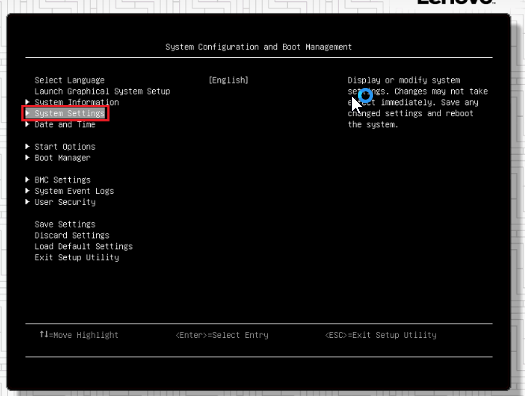
3. 选择存储。
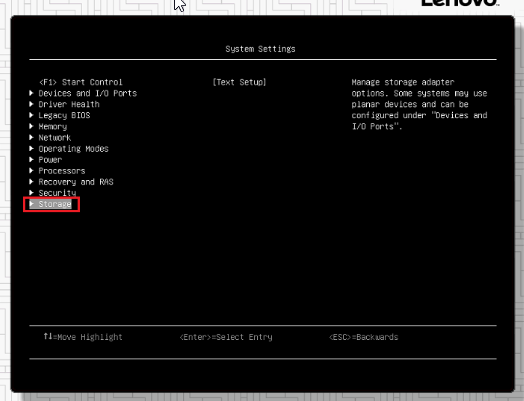
4. 屏幕上将显示已安装的 RAID 卡。单击该卡,打开RAID阵列配置界面。
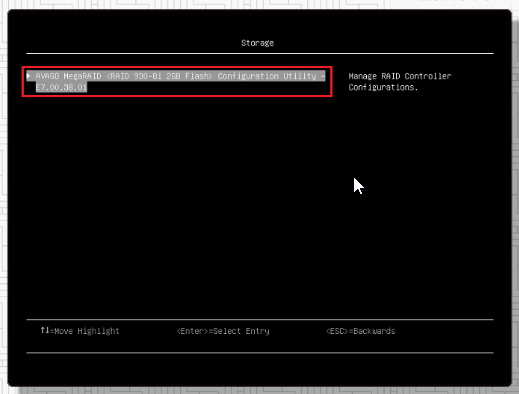
5. SAS RAID阵列配置界面打开后,仪表板界面将显示以下信息:
Status ——SAS RAID卡的状态;通常是最佳的。
BBU——备份单元的状态;如果阵列卡配备电池(BBU)或超级电容器(CVM),则会显示“是” 。
驱动程序- 硬盘的数量。
虚拟驱动器- RAID 卷的数量。
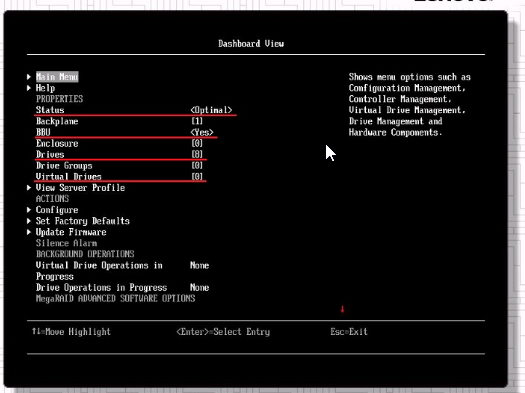
6. 向下滚动页面至MegaRAID 高级软件选项。显示 RAID 卡激活的功能。
7. 单击 RAID 卡仪表板顶部的主菜单,然后单击驱动器管理以查看和调整硬盘驱动器设置。
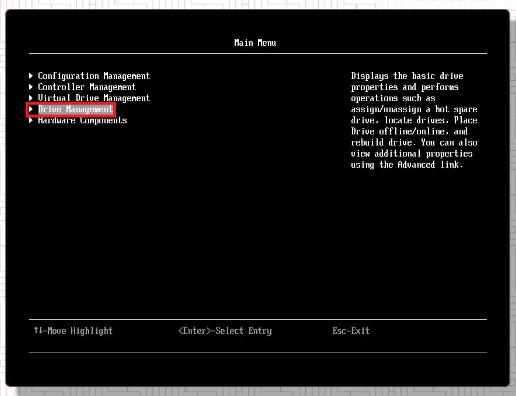
8. 确认所有硬盘均处于“Unconfigured Good”状态。在此状态下,RAID 控制器可以访问磁盘,但不会将磁盘配 置为虚拟磁盘的一部分。只有处于Unconfigured Good状态的硬盘才可以配置RAID
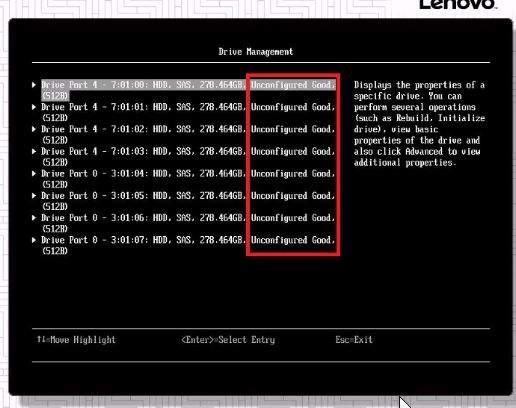
阅读剩余
版权声明:
作者:SE_Zhang
链接:https://www.cnesa.cn/1257.html
文章版权归作者所有,未经允许请勿转载。
THE END